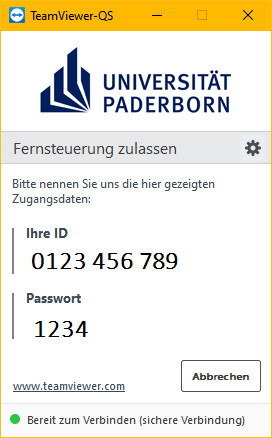Allgemeine Informationen
| Anleitung | |
|---|---|
| Informationen | |
| Betriebssystem | Linux, MacOS X 10.6 (Snow Leopard), MacOS X 10.7 (Lion), MacOS X 10.8 (Mountain Lion), Windows 7, Windows 8, Windows Vista und Windows XP |
| Service | Endgerätesupport |
| Interessant für | Angestellte, Bereiche, Besucher, Gäste und Studierende |
| HilfeWiki des ZIM der Uni Paderborn | |
Sollten technische Probleme auftreten, für die das IMT zuständig ist, und Sie nicht die Möglichkeit haben, ins Notebook-Café oder zum ServicePoint zu kommen, so kann das IMT die Möglichkeit der Fernwartung anbieten. Fernwartung bedeutet, dass eine Verbindung mit Ihrem Rechner zu Hause hergestellt wird, sodass der Mitarbeiter vom IMT darauf zugreifen kann. Dies geschieht mit der Software TeamViewer.
Die Fernwartung geschieht auf freiwilliger Basis und erfordert Ihre Einwilligung in die damit verbundene Verarbeitung Ihrer Daten.
Der Client funktioniert auf allen Betriebsystemen.
Was ist zu tun?[Bearbeiten | Quelltext bearbeiten]
- Einen Termin mit einem Mitarbeiter vom IMT vereinbaren
- Die Software TeamViewer-Client herunterladen und ausführen
- Die Lizenzbedungungen, den Haftungsausschluss und die Einwilligung in die Datenverarbeitung annehmen
- Dem Mitarbeiter die Teamviewer-ID sowie das angezeigte Passwort mitteilen
Schritt-für-Schritt-Anleitung[Bearbeiten | Quelltext bearbeiten]
Falls Sie Support in Anspruch nehmen wollen, empfiehlt es sich, per E-Mail oder per Telefon einen Termin für eine Sitzung zu vereinbaren. Des Weiteren wird empfohlen, das Problem vorher zu schildern, sodass sich der Mitarbeiter darauf vorbereiten kann.
Wenn Sie einen Termin ausgemacht haben, müssen Sie den TeamViewer-Client herunterladen. Mit der Ausführung unseres Support-Programms erklären Sie sich mit der Fernwartung Ihres Rechners durch unsere Supportmitarbeiter einverstanden und willigen in die Verarbeitung der dazu erforderlichen Daten gemäß der Datenschutzerklärung ein.
Datenschutz und Einwilligung[Bearbeiten | Quelltext bearbeiten]
Mit dem Herunterladen des TeamViewer-Clients und dem Aktivieren einer Sitzung willigen Sie (gemäß Art. 6 Abs. 1 lit. a EU-DSGVO) in die damit verbundene und in der TeamViewer- Datenschutzerklärung (Link: https://go.upb.de/tv-dse) beschriebenen Verarbeitung Ihrer Daten ein. Diese Einwilligung kann jederzeit widerrufen werden. Durch den Widerruf wird die Rechtmäßigkeit der bis dahin erfolgten Verarbeitung nicht berührt.
Ohne Einwilligung ist keine TeamViewer-Fernwartung möglich. Darüber hinaus entstehen aus der Verweigerung der Einwilligung keine Konsequenzen.
TeamViewer-Client herunterladen, akzeptieren der Lizenzvereinbarungen und Einwilligung in die Datenverarbeitung annehmen:[Bearbeiten | Quelltext bearbeiten]
Nach erstmaligem Ausführen des TeamViewer-QuickSupport-Tools, müssen Sie zunächst die EULA (Lizenzabkommen) des Programmherstellers annehmen:
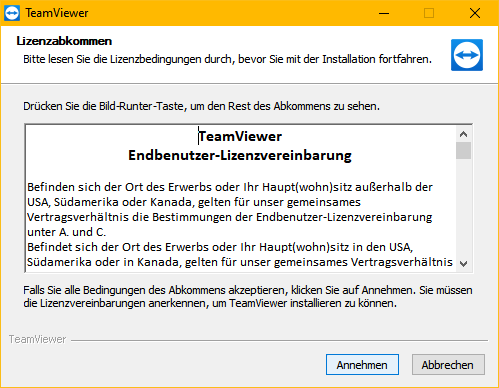
Im weiteren Schritt akzeptieren Sie bitte den Haftungsausschluss und willigen in die Datenverarbeitung ein:
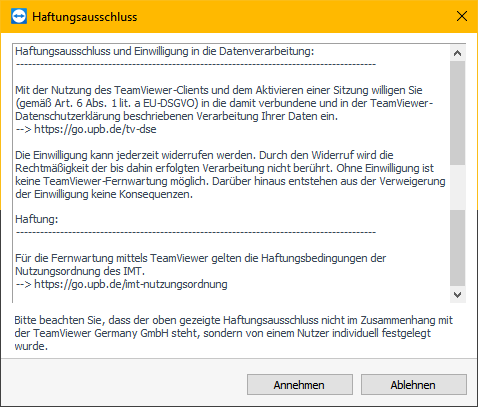
Nachdem das Programm gestartet ist, teilen Sie dem Mitarbeiter Ihre ID und das angezeigte TeamViewer-Passwort mit.